رفع مشکلات موجود در نصب بسته نصبی وردپرس
به طور معمول بعد از انتخاب یک نام دامنه هدفمند و تهیه آن و در ادامه خرید هاست مناسب برای میزبان آن، زمان آن می رسد که سعی کنید وب سایت خود را راه اندازی کنید. برای این کار باید قالب مورد نظر خود را تهیه کرده و با گذاشتن وقت و انرژی بسیار تنظیمات مورد نظر خود را اعمال کرده و ظاهر آن را مثل دمویی که در هنگام خرید قالب دیده اید، تبدیل کنید. اما در حال حاضر شرایطی فراهم شده است که شما بتوانید تمامی تنظیمات مورد نظر خود را طی یک بسته نصبی دریافت کرده و در کمترین زمان آن را روی دامنه خود بالا بیاورید. بسته نصبی وردپرس یکی از محبوب ترین مواردی است که افراد برای وردپرس و راه اندازی وب سایت خود از آن استفاده می کنند. این قابلیت برای فروشندگان امکان طراحی بسته های نصبی وردپرس را فراهم کرده است. اما مسئله ای که وجود دارد این است که گاهی در هنگام نصب بسته نصبی آسان وردپرس، ممکن است با مشکل در نصب بسته نصبی وردپرس رو به رو شوید. سوالی که در اینجا مطرح می شود این است که چگونه می توان از نمایش خطا هنگام نصب بسته نصبی جلوگیری کرده یا آنها را رفع کنید. در این مقاله تصمیم داریم نحوه رفع مشکل در نصب بسته نصبی وردپرس را به شما آموزش دهیم.
پیشنهاد ویژه : آموزش صفر تا صد طراحی سایت وردپرس
نصب بسته وردپرس این امکان را به شما می دهد که در کوتاه ترین زمان ممکن قالب وردپرسی خود را به همراه تمامی تنظیمات و افزونه های نصب شده روی آن راه اندازی نمایید. این اتفاق برای افرادی که قصد دارند برای اولین بار وب سایت وردپرسی خود را راه اندازی نمایند بسیار ارزشمند است. چرا که می توانید خیلی راحت و بدون نیاز به سر و کله زدن با تنظیمات آن، وب سایت خود را دقیقا به همان شکلی که در دمو قالب مشاهده کرده اید، راه اندازی نمایید. این اتفاق جذابی برای افرادی به شماره می رود که تمایل دارند قالب را بدون دانش کدنویسی در کوتاه ترین زمان ممکن دقیقا مشابه با دمو پیاده سازی کنند.
اما مسئله ای که وجود دارد این است که خیلی از اوقات ممکن است در این مسیر با خطاها یا هشدارهایی رو به رو شوید که به شما می گویند: امکان نصب بسته نصبی وردپرس برای شما وجود ندارد. شما باید بتوانید با این خطاها و هشدارها آشنایی لازم را داشته باشید و سعی کنید با حل مشکل در نصب بسته نصبی وردپرس قالب مورد نظر خود را به همراه تمامی افزونه و تنظیمات اعمال شده در آن نصب نمایید. در ادامه سعی می کنیم متداول ترین خطاها و هشدارهایی که ممکن است در این مسیر مشاهده نمایید را معرفی کرده و نحوه رفع آن ها را توضیح دهیم.
رفع خطاهای راهاندازی بسته نصبی قالب وردپرس
به طور کلی ممکن است در هنگام راه اندازی بسته نصب آسان قالب وردپرس با مشکلاتی رو به رو شوید که باید ابتدا آنها را مرتفع کرده و سپس دوباره اقدام به نصب نمایید. در ادامه به بررسی خطاهای رایجی که هنگام نصب و راه اندازی بسته نصب آسان رخ می دهد، میپردازیم تا از خطاهای احتمالی جلوگیری به عمل آورید. برخی از مهم ترین خطاها عبارتند از:
1. رفع اعلان open basedir enabled
ممکن است در هنگم نصب بسته نصبی وردپرس با هشداری تحت عنوان open basedir enabledمواجه شوید. این هشدار به طور کلی به مسائل امنیتی سرور مربوط می باشد و تأثیری در روند نصب قالب و کیفیت سایت شما ندارد. در واقع شما نیز دسترسی لازم برای فعال یا غیرفعال کردن آن را نداشته و به طور کلی نیز امکان غیرفعالسازی open_basedir به دلایل امنیتی وجود ندارد. موضوعی که باید در نظر داشته باشید این است که این مورد اختلالی در روند نصب ایجاد نمی کند و فقط یک هشدار است. پس می توانید آن را نادیده گرفته و فرآیند نصب بسته نصبی خود را دنبال کنید.
در صورت مواجه شدن با هشدار open basedir enabled آن را نادیده گرفته و روند نصب را ادامه دهید چرا که این مورد هیچ اختلالی در پروسه نصب ایجاد نخواهد کرد و تنها یک اعلان بشمار می رود.
 2. رفع خطای Internal server Error 500
2. رفع خطای Internal server Error 500
بیشترین و شایعترین خطایی که هنگام راهاندازی بسته نصبی قالب وردپرس رخ می دهد این خطا است که به دلیل وجود ناهماهنگی در سرور ممکن است به وجود آید. برای حل آن راهکار خیلی ساده وجود دارد که به راحتی می توانید خطای 500 را هنگام نصب بسته آسان وردپرس رفع کنید.
برطرف کردن ارور 500 با تغییر نسخه PHP هاست
راهکار دومی که می توان در خصوص مشکل ارور 500 حین نصب قالب یا بسته نصبی وردپرسی پیاده سازی نمود، تغییر ورژن PHP هاست است. در این خصوص می توانید از دو آموزش زیر برای عوض کردن نسخه PHP هاست سی پنل یا دایرکت ادمین خود کمک بگیرید.
رفع خطای 500 با تغییر سطح دسترسی
این خطا به دلیل سطح دسترسی ها، افزونه و… رخ می دهد و به دلیل اینکه دسترسی به فایل ها و پوشه ها ممکن است حین نصب تغییر کنند، با این خطا مواجه می شوید. بنابراین وارد فایل منیجر هاست خودتان شده و تمام پوشه های مربوط به وردپرس و پوشه های موجود که به وردپرس مربوط هستند را بررسی کنید تا از قسمت Permissions سطح دسترسی آنها به صورت صحیح وارد شده باشند.
 سطح دسترسی برای پوشه های هاست باید روی 0755 باشند
سطح دسترسی برای پوشه های هاست باید روی 0755 باشند- سطح دسترسی برای فایلهای هاست باید روی 0644 باشند
پس اگر سطح دسترسی برای فایل ها و پوشه های شما چیزی به غیر این موارد است با انتخاب فایل ها و پوشه های مورد نظر روی آنها راست کلیک کرده و سپس روی گزینه Changes Permissions کلیک کنید. حالا در پنجره ای که برایتان باز می شود تیک گزینه های Read، Write و Execute را به شکلی فعال و غیرفعال کنید که در نهایت در بخش Permission سطح دسترسی برای پوشه ها همانطور که در بالا گفته شد روی 755 و برای فایل ها روی 644 قرار بگیرند. در ادامه بعد از تغییر سطح دسترسی آدرس سایت را باز کرده و به روز رسانی کنید. خواهید دید که مشکل برطرف شده و خطای 500 برای سایت شما برطرف خواهد شد.
برای بررسی سطح دسترسی فایل و فولدرها در هاست می توانید آموزش های نحوه تغییر سطح دسترسی فایل ها در سی پنل cpanel و الزام تعیین سطح دسترسی فولدر و فایل ها در هاست را مطالعه نمایید.
3. رفع خطای INSTALL ERROR هنگام راهاندازی بسته نصبی قالب وردپرس
این خطا می تواند به دلایل گوناگونی رخ بدهد که بسته به نوع خطا در هنگامی که در صفحه installer.php قرار دارید باید پیغامی که نمایش داده می شود را بررسی کنید تا برای رفع آن اقدام کنید که در ادامه به چند مورد از خطاهای رایج installer می پردازیم.
این خطا همانطور که در مراحل اولیه راهاندازی بسته نصبی قالب وردپرس به آن اشاره شده است به دلیل فعال نبودن ماژول Zip روی هاست شما رخ می دهد که در حالت اتوماتیک خود اسکریپت در تلاش هست تا فایل های مورد نیاز را از حالت زیپ خارج کند. بنابراین اگر با چنین خطایی مواجه شدید در مرحله اول که در صفحه installer.php قرار دارید، گزینه Manual Archive Extraction را انتخاب کنید و در ادامه به صورت دستی از طریق هاست اقدام به خارج کردن فایل فشرده از حالت زیپ کنید. یعنی روی فایل zip راست کلیک کرده و گزینه Extract را انتخاب کنید تا فایل های وردپرس از حالت فشرده خارج شوند. در نهایت بعد از این کار این خطا برطرف شده و می توانید ادامه مراحل را پیش بروید.
A wp-config.php already exists in this location
این خطا هم همانطوری که از نام آن مشخص است به این دلیل رخ می دهد که از قبل فایلی با نام wp-config.php در مسیری که در حال نصب قالب هستید، وجود دارد. همانطور که در ابتدای مقاله گفته شد بسته نصب آسان وردپرس برای سایت های تازه تاسیس مناسب می باشد و اگر شما روی سایت خود وردپرس نصب کردید و مطالب و داده هایی را روی آن دارید، ابتدا باید بسته نصب را در یک دایرکتوری دیگه نصب کنید. سپس اگر قالب امکان درون ریزی دمو از طریق تنظیمات را داشت فایل قالب را روی وردپرس اصلی نصب کرده و با درون ریزی آن را مشابه دمو دربیارید. در غیر این صورت کلیه داده های سایت شما با نصب بسته آسان وردپرس از بین خواهند رفت. پس اگر چنین فایلی از قبل وجود داره باید آن را حذف کنید تا خطا رفع شود.
 MySQL Support Fail
MySQL Support Fail
این خطا هم به دلیل عدم پشتیبانی هاست شما از پایگاه داده mysql نمایش داده می شود. اگر با چنین خطایی مواجه شدید تنها راه برطرف کردن آن این است که از هاست دیگری استفاده کنید و قبل از تهیه هاست حتما از میزبان سایت خود سوال کنید که امکان پشتیبانی از پایگاه داده mysql وجود داشته باشد. البته چنین خطایی خیلی چشمگیر و کم می باشد و تمامی هاست ها از این نوع پایگاه داده پشتیبانی می کنند.
When choosing manual package extraction, the contents of the package must already be extracted and the wp-config.php and database.sql files must be present in the same directory as the installer.php for the process to continue
همانطور که از این خطا هم مشخص است اگر حالت خروج دستی فایل زیپ از حالت فشرده را انتخاب کرده باشید، هنگام نصب باید فایل های wp-config.php، installer.php و database.sql قابل دسترسی باشند. پس اگر با چنین خطایی مواجه شدید کافی است تا به فایل منیجر هاست مراجعه کنید و فایل zip که شامل فایل های وردپرس هست را از حالت فشرده خارج کنید تا مشکل شما برطرف شده و بتوانید ادامه مراحل نصب رو پیش بگیرید.
وردپرس به عنوان یک سیستم مدیریت محتوای محبوب شناخته می شود. به همین دلیل فروشندگان مختلف در تلاش هستند تا با ارائه بسته های نصبی وردپرس کار را برای متقاضیان آن راحت تر نمایند. در این مقاله از پایگاه دانش میزبان فا تلاش بر این بوده است تا مشکلات موجود در نصب بسته نصبی وردپرس و روش رفع آنها به شما ارائه شود. با این کار شما می توانید به راحتی مشکلات احتمالی پیش را را شناسایی و حل نمایید.
این را هم بخوانید:



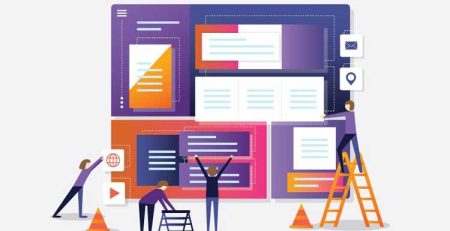



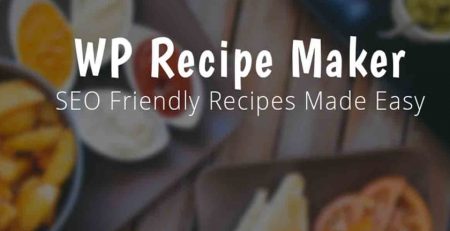
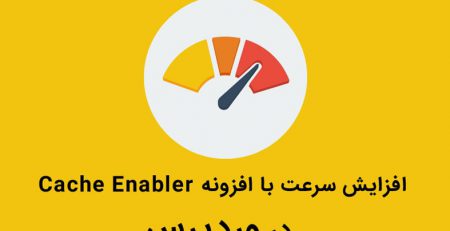



دیدگاهتان را بنویسید